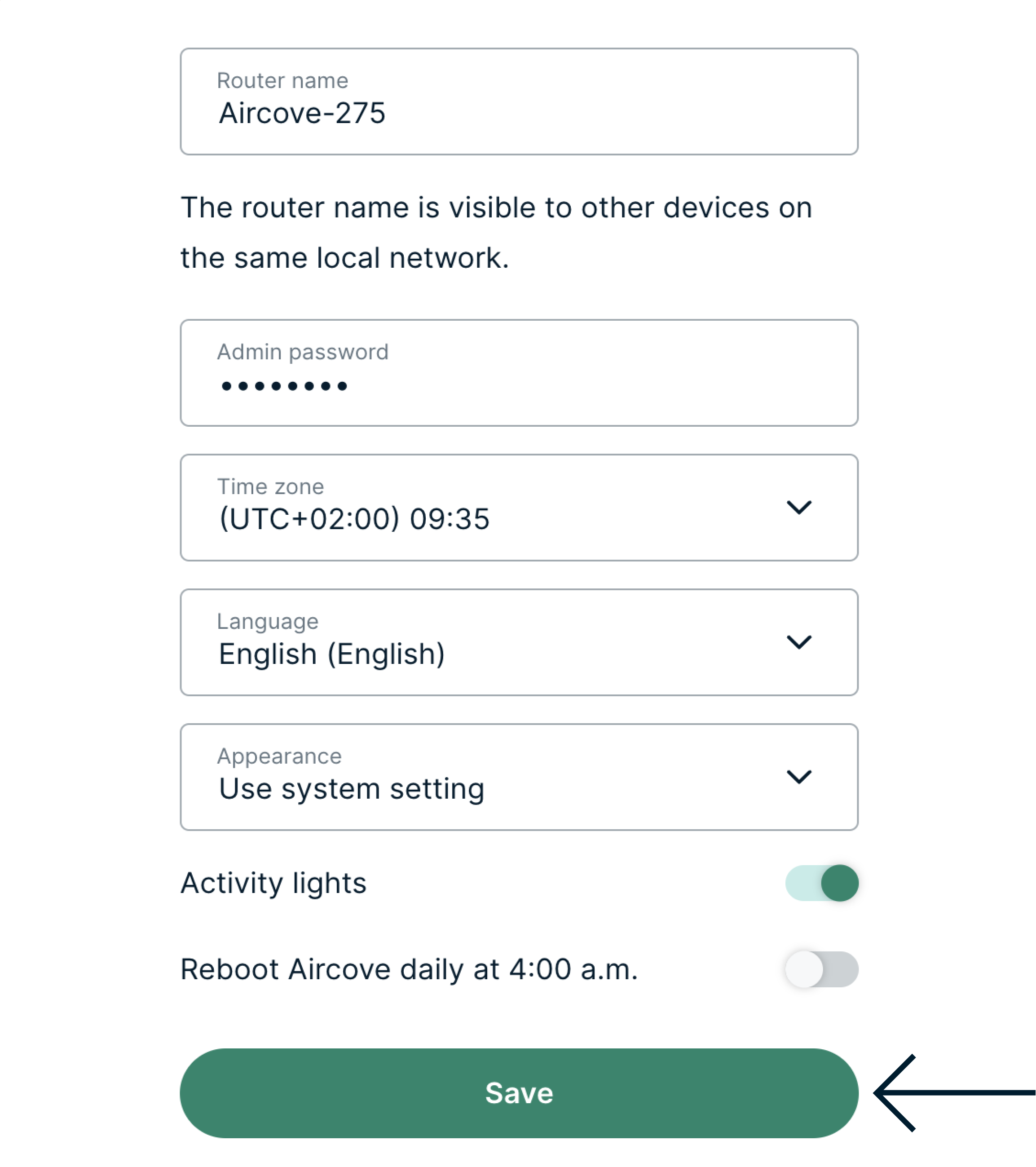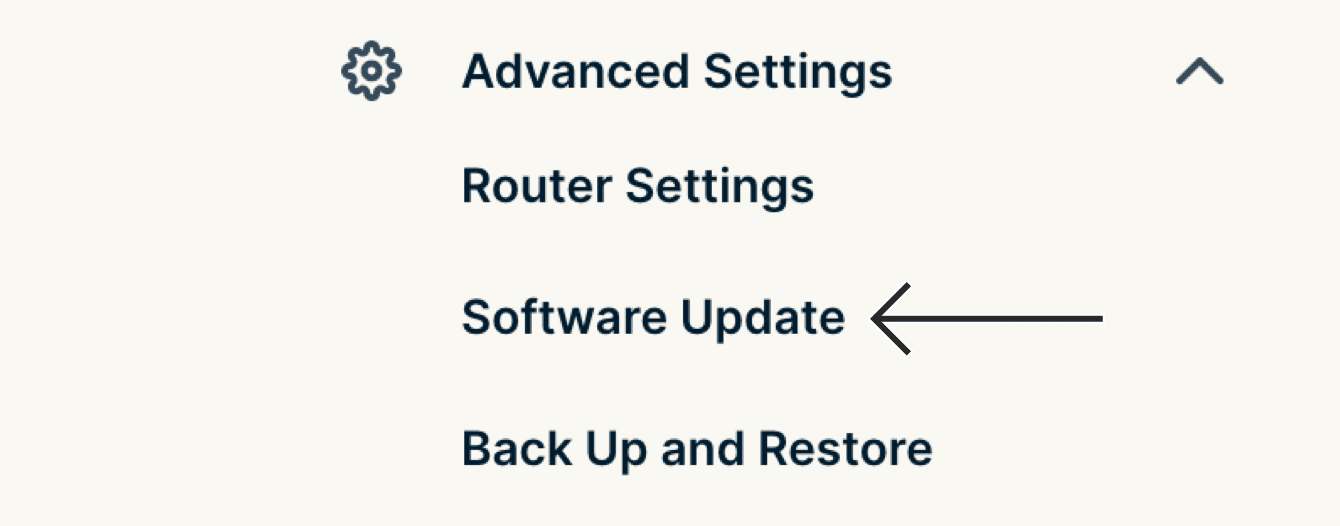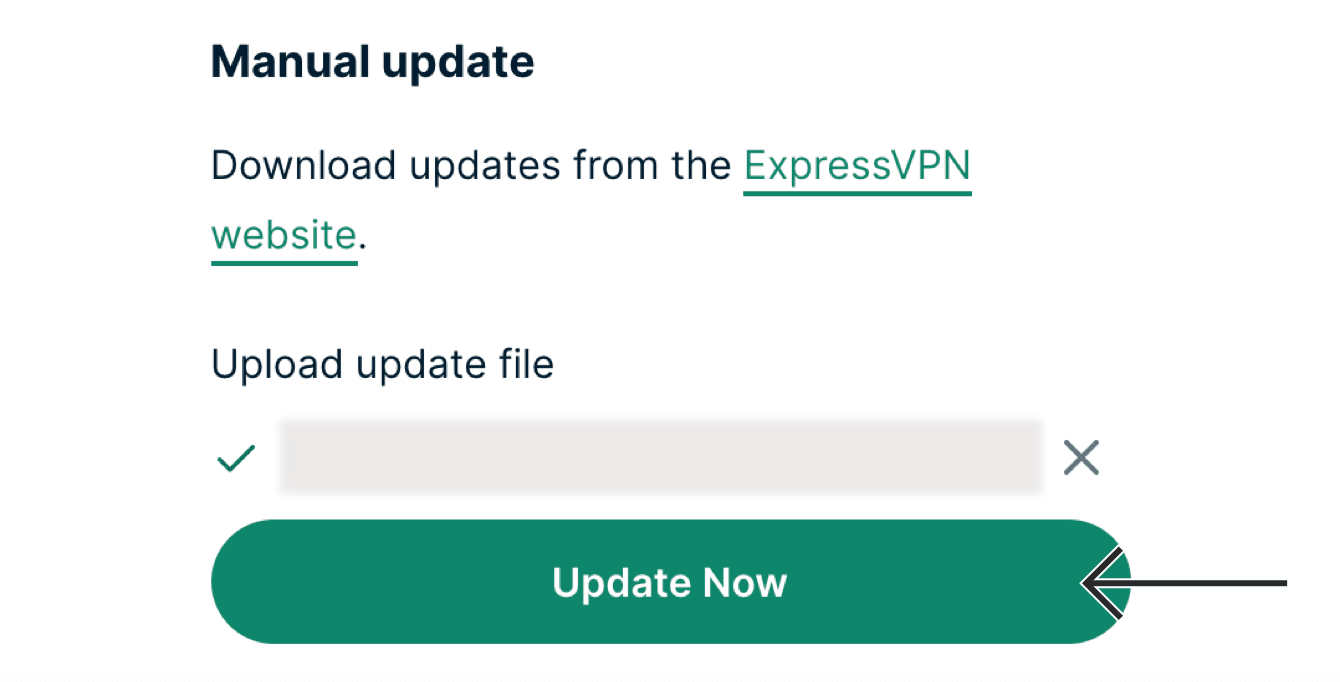Sie benötigen ein VPN für Ihren Router?
Jetzt ExpressVPN nutzen
Sie möchten ExpressVPN 1 Monat gratis?
Jetzt Freunden empfehlenEs ist wichtig, Ihren Router immer auf dem neuesten Stand zu halten, damit er über die neuesten Funktionen und Sicherheitsupdates verfügt.
Die automatische Update-Funktion von AircoveOS und ExpressVPN für Router führt jeden Morgen um 4 Uhr ein Update durch, sofern eines verfügbar ist. In der Regel müssen Sie Ihren Router nicht manuell updaten.
Hinweis: Ein Update Ihres Routers löscht Ihre aktuellen Einstellungen nicht.
Springen Sie direkt zum gewünschten Abschnitt …
So finden Sie heraus, mit welcher Softwareversion Ihr Router betrieben wird
Automatische Updates für AircoveOS und ExpressVPN für Router
Manuelle Updates für Aircove oder einen Router mit ExpressVPN
So finden Sie heraus, mit welcher Softwareversion Ihr Router betrieben wird
- Melden Sie sich in Ihrem Router-Dashboard an.
- Wählen Sie Erweiterte Einstellungen > Software-Update.
Die Softwareversion wird Ihnen angezeigt.
Benötigen Sie Hilfe? Kontaktieren Sie das ExpressVPN-Supportteam für sofortige Unterstützung.
Automatische Updates für AircoveOS und ExpressVPN für Router
Mit der automatischen Update-Funktion, die standardmäßig für AircoveOS und ExpressVPN für Router aktiviert ist, werden verfügbare Updates jeden Morgen um 4 Uhr automatisch auf Ihrem Router installiert. Wir empfehlen, diese Funktion auf Ihrem Router aktiviert zu lassen, um die neuesten Funktionen und Sicherheitsupgrades zu erhalten.
Automatische Updates ein- oder ausschalten
- Melden Sie sich in Ihrem Router-Dashboard an.
- Wählen Sie Erweiterte Einstellungen > Software-Update.
- Schalten Sie Verfügbare Updates täglich um 4:00 Uhr installieren ein oder aus.
- Wählen Sie Speichern.
Wenn die automatische Update-Funktion deaktiviert ist, werden Sie bei Verfügbarkeit eines Updates im Router-Dashboard benachrichtigt. Wählen Sie zum Installieren des Updates Jetzt aktualisieren.
Prüfen oder Ändern Ihrer Zeitzoneneinstellungen
Um sicherzustellen, dass Ihr Router zur richtigen Tageszeit aktualisiert wird, überprüfen Sie, ob die Zeitzone richtig eingestellt ist. Gehen Sie zum Prüfen und Ändern der Zeitzone so vor:
- Melden Sie sich in Ihrem Router-Dashboard an.
- Wählen Sie Erweiterte Einstellungen > Aircove-Einstellungen oder Router-Einstellungen.
- Prüfen Sie unter Zeitzone, welche Zeitzone eingestellt ist.
- Um Ihre Zeitzone anzupassen, wählen Sie Ihre aktuelle Zeitzone und dann Speichern.

Benötigen Sie Hilfe? Kontaktieren Sie das ExpressVPN-Supportteam für sofortige Unterstützung.
Manuelle Updates für Aircove oder einen Router mit ExpressVPN
Um ein manuelles Update Ihres Routers durchzuführen, laden Sie zunächst die neueste ExpressVPN-Firmware herunter:
- Melden Sie sich auf der Einrichtungsseite von ExpressVPN an.
- Wählen Sie Ihr Routermodell.
- Wählen Sie Firmware herunterladen.
Installieren Sie die Firmware anschließend auf dem Router:
- Melden Sie sich in Ihrem Router-Dashboard an.
- Wählen Sie Erweiterte Einstellungen > Software-Update.

- Wählen Sie Datei auswählen.
- Wählen Sie die Firmware-Datei und dann Jetzt aktualisieren.

Während der Router seine Firmware aktualisiert, wird Ihr Gerät vom Netzwerk des Routers getrennt. Verbinden Sie Ihr Gerät wieder mit dem Router, wenn das Update abgeschlossen ist.
Benötigen Sie Hilfe? Kontaktieren Sie das ExpressVPN-Supportteam für sofortige Unterstützung.